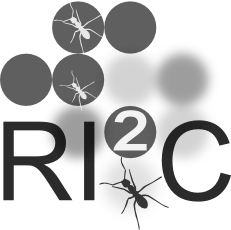Plan (hide)
1. Introduction

Une ./install-linux-party se déroulera à l'UFRST de l'Université du Havre en salle de libre accès informatique le jeudi 22 octobre 2015 17:00. Vous trouverez des informations complémentaires sur le site. Il y en aura pour tous les gouts, Ubuntu ou ArchLinux. Les éléments que vous trouverez ici concerne la dernière. Cette page pourra être complétée en fonction des questions et des problèmes posés lors de l'install party.
2. Pour démarrer
Bien sur il vous faut votre PC, mais aussi du réseau car l'iso que vous récupérez ne fournit pas le dépot core.
Même si nous vous fournissons une clé USB bootable ou un CD Live, il est préférable de maitriser cette étape, qui vous permettra éventuellement de réinstaller un système planté, bien que cela n'arrive jamais sous Linux <;) !
La première étape consiste donc à récupérer l'iso et la graver sur un CD/DVD ou la flasher sur une clef USB. Graver sur un CD ne pose pas ou peu de problème. Je ne vais donc pas aborder ce point. De même si vous utilisez windows ce qui suit ne vous concerne pas. Dans ce cas je vous conseille d'utiliser yumi.
2.1 Copier l'iso sur une clef USB
Lors de l'install party vous pouvez sauter cette partie.
Une fois l'iso récupérée, il faut vérifier que l'image n'a pas été altéré. Pour cela vous devez télécharger le fichier md5sums.txt et le mettre dans le même répertoire que l'iso que vous avez déjà récupéré. Dans ce même répertoire :
% md5sum -c md5sums.txt archlinux-2015.10.01-dual.iso: Réussi
Des puristes vous expliqueront qu'il faut vérifier aussi l'authenticité. Ils ont raison, mais voilà !
Nous allons maintenant copier l'iso sur la clef. Attention s'il y a des données dessus elles seront perdues. Connectez votre clef usb et faite :
% dmesg | tail [77765.693359] usb-storage 1-2:1.0: USB Mass Storage device detected [77765.693463] scsi host5: usb-storage 1-2:1.0 [77766.697107] scsi 5:0:0:0: Direct-Access Generic Mass Storage 8.07 PQ: 0 ANSI: 2 [77766.710027] sd 5:0:0:0: [sdc] 7884800 512-byte logical blocks: (4.03 GB/3.75 GiB) [77766.710199] sd 5:0:0:0: [sdc] Write Protect is off [77766.710203] sd 5:0:0:0: [sdc] Mode Sense: 03 00 00 00 [77766.710380] sd 5:0:0:0: [sdc] No Caching mode page found [77766.710384] sd 5:0:0:0: [sdc] Assuming drive cache: write through [77766.715215] sdc: sdc1 [77766.716178] sd 5:0:0:0: [sdc] Attached SCSI removable disk
A priori donc le chemin de la clef est /dev/sdc. On vérifie qu'elle n'est pas montée
% lsblk NAME MAJ:MIN RM SIZE RO TYPE MOUNTPOINT sda 8:0 0 698,7G 0 disk ├─sda1 8:1 0 255M 0 part /boot └─sda2 8:2 0 698,4G 0 part ├─Root 2 54:0 0 29,3G 0 lvm / ├─Home 254:1 0 661,3G 0 lvm /home └─Swap 254:2 0 7,8G 0 lvm [SWAP] sdb 8:16 0 29,8G 0 disk └─sdb1 8:17 0 29,8G 0 part /run/media/damien/cloud sdc 8:32 1 3,8G 0 disk └─sdc1 8:33 1 3,8G 0 part
C'est bien le cas, profiter en pour vérifier la taille qui vous permettra de confirmer que c'est le bon device. Ensuite dans le repertoire où vous avez récupéré l'iso :
% sudo dd if=./archlinux-2015.10.01-dual.iso of=/dev/sdc bs=1M Mot de passe [sudo] de damien : 658+0 enregistrements lus 658+0 enregistrements écrits 689963008 octets (690 MB) copiés, 181,208 s, 3,8 MB/s
2.2 Démarrer sur la clef
A ce stade il faut configurer votre bios enfin je devrais dire votre UEFI. Il faut désactiver le fastboot

ainsi que le secureboot
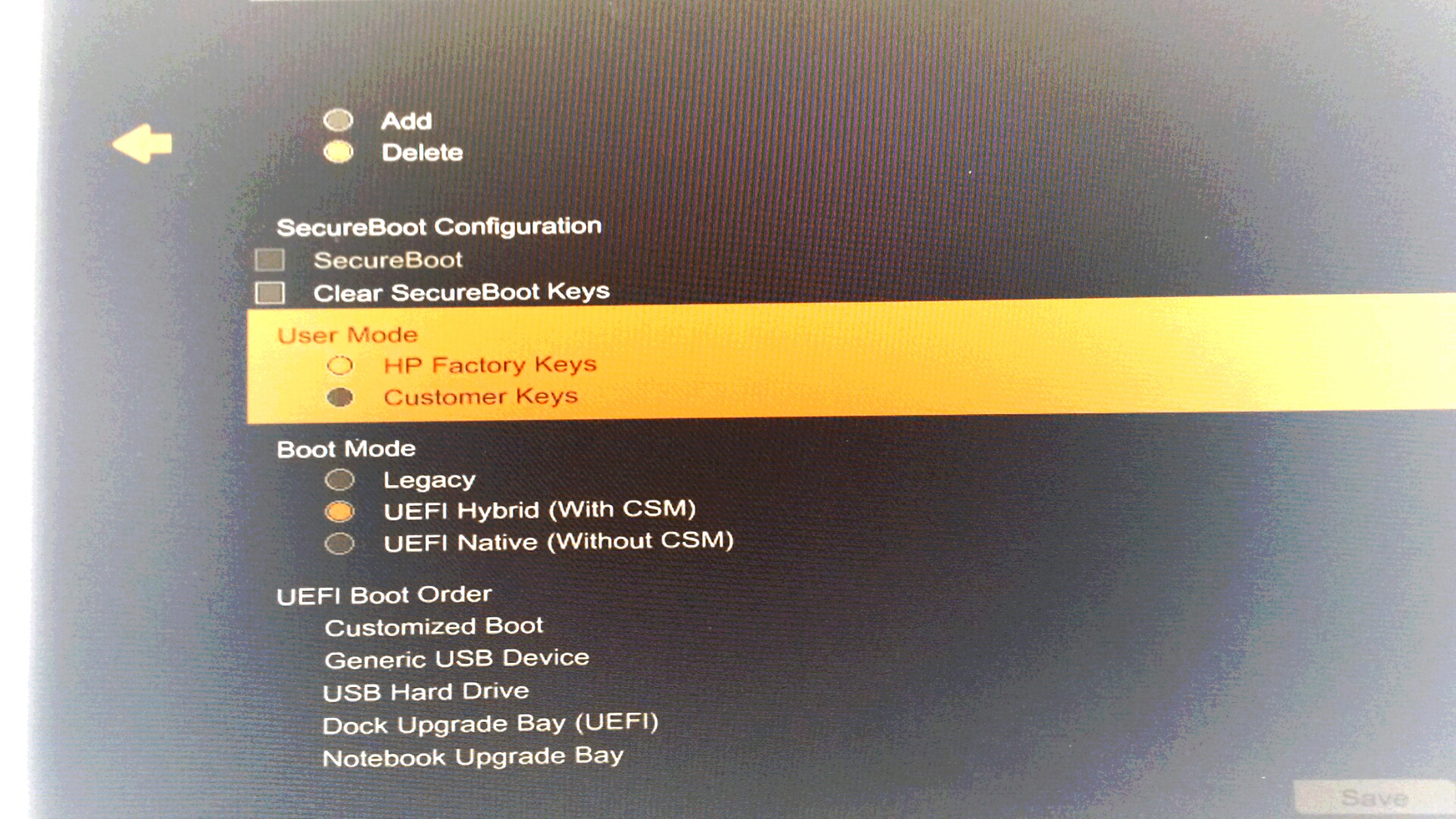
Il vous reste à sélectionner le mode UEFI et modifier l'ordre des périphérique concernant le boot et redémarrer.
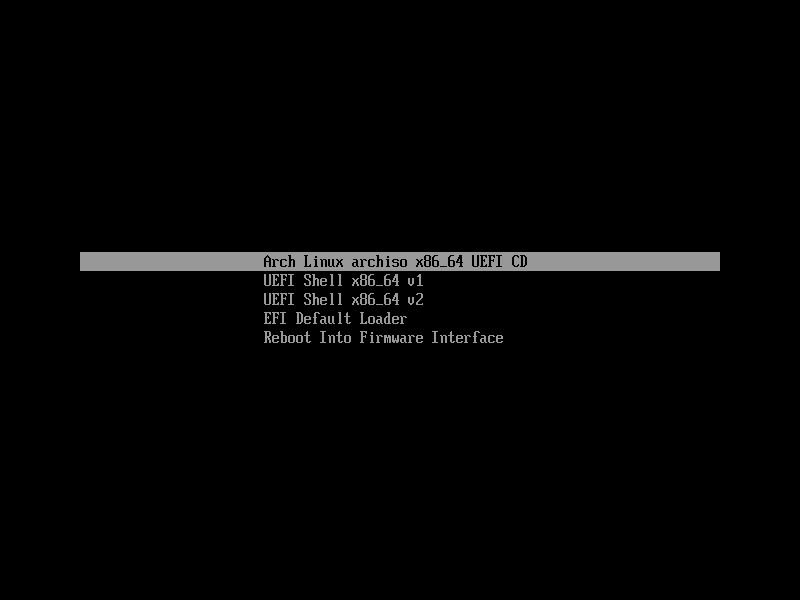
3. Partitionnement
Ceci est donné à titre indicatif. On utilisera en ce qui nous concerne cfdisk
Avant d'installer ArchLinux, vous pouvez partitionner (organiser) votre disque avec gparted. gparted est un outil simple à utiliser. Il vous permettra de créer, retailler des partitions.
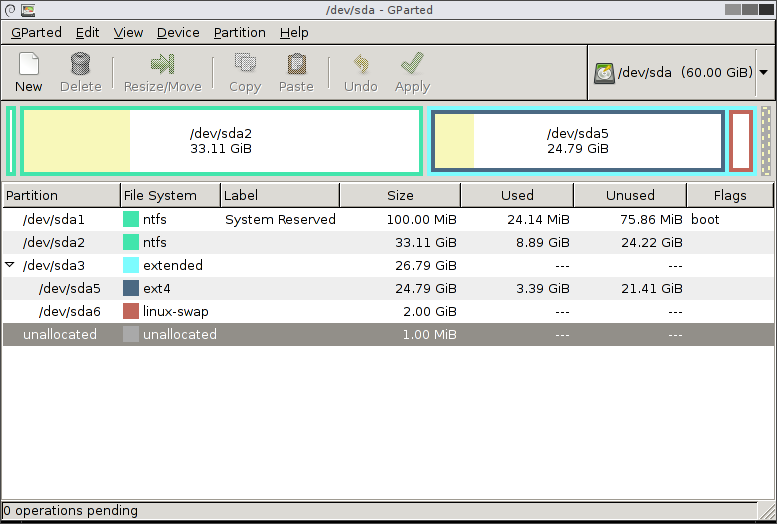
Comme pour archlinux, il faut récupérer l'iso et ensuite la copie sur une clef USB.
% sudo dd if=./gparted-live-0.23.0-1-i586.iso of=/dev/sdc bs=1M; sync
Avec gparted vous pouvez redimensionner des partitions existantes, ce qui peut être utile si vous voulez faire cohabiter Windows avec Linux. Pour l'UEFI la table de partition est de type GPT.
4. Installation
Si vous avez un clavier AZERTY ce qui est généralement le cas, afin d'éviter une crise de nerf, vous tapez :
# loadkeys fr-pc
Enfin plutôt loqdkeys fr)pc.
Cela fonctionnera pour la console du début, mais pas dans votre système de fenêtrage.
4.1 Partitionnement et formatage
La première chose à faire est de déterminer les partitions, leurs types et leurs tailles.
/dev/sda1pour le/boot/efi, 300 Mo ce qui permet d'avoir plusieurs noyaux (id ef);/dev/sda2pour leswaptaille de votre RAM. Si vous avez plus 2 Go de RAM et que vous n'utiliserez pas l'hibernation ou de traitements lourds, vous pouvez ne pas avoir de swap. Il est également souvent recommandé lorsque vous avez un SSD de ne pas utiliser deswap. Pour connaître la taille de votre RAM.cat /proc/meminfo. (id 82)/dev/sda3pour le/. 20 Go semble correct, si vous manquez de place vous pouvez descendre à 15 Go. (id 82)/dev/sda4pour le/home. Il suffit d'utiliser le reste. (id 82)
Il faut alors créer vos partitions avec cfdisk. En UEFI vous pouvez tout mettre en partition primaire. Penser à mettre votre première partition en mode bootable.
COPIE ECRAN A FAIRE
Ensuite on formate
# mkfs.fat /dev/sda1 # mkswap /dev/sda2 # mkfs.ext4 /dev/sda3 # mkfs.ext4 /dev/sda4
4.2 Montage des partitions
On monte les partitions créées sous /mnt
# mount /dev/sda3 /mnt
On crée un répertoire boot et home
# mkdir /mnt/boot # mkdir /mnt/home
On monte /dev/sda1 et le home
# mount /dev/sda1 /mnt/boot # mount /dev/sda4 /mnt/home
Il faut monter l'UEFI
# mkdir /mnt/boot/efi # mount /dev/sda1 /mnt/boot/efi
On active le swap
# swapon /dev/sda2
4.3 Connexion au réseau
Ceci concerne l'installation. Une connexion filaire souvent simplifie le problème (reconnaissance de carte, dhcp ....). Nous allons cependant nous placer dans le cas du wifi ce qui est le cas durant cette install-party. Il vous faut d'abord déterminer votre interface wifi.
# iw dev phy#0 Interface wlo1 ifindex 3 wdev 0x1 addr 48:51:b7:11:59:7c type managed channel 11 (2462 MHz), width: 20 MHz (no HT), center1: 2462 MHz
Ensuite on va utiliser netctl mais avant on définit un profil pour eduroam.
# cd /etc/netctl # cp examples/wireless-wpa-configsection eduroam
On va modifier le fichier eduroam.
# nano eduroam
Description='Wifi Eduroam'
Interface='wlo1'
Connection='wireless'
Security=wpa-configsection
IP='dhcp'
WPAConfigSection=(
'ssid="eduroam"'
'key_mgmt=WPA-EAP'
'eap=TTLS'
'proto=WPA2'
'phase2="auth=PAP"'
'anonymous_identity="anonymous@univ-lehavre.fr"
'identity="<email universitaire>"'
'password="<votre mot de passe associé>"'
'priority=1'
'proactive_key_caching=1'
)
On démarre
# netctl start eduroam
4.4 Installation du système de base
On installe le système de base
# pacstrap /mnt base base-devel
et quelques paquets qui peuvent s'avérer utiles.
pacstrap /mnt zip unzip p7zip vim-minimal alsa-utils syslog-ng mtools dosfstools ntfs-3g
Il faut ensuite génèrer le fichier fstab qui va vous permettre de monter automatiquement vos filesystems.
# genfstab -U -p /mnt >> /mnt/etc/fstab
On installe le chargeur de démarrage grub et Le paquet os-prober qui permet un dual-boot avec Windows ou une autre distribution GNU/Linux et enfin efibootmgr.
# pacstrap /mnt grub os-prober efibootmgr
On "chroote" (change de racine) sur le nouveau système.
# arch-chroot /mnt
Vous pouvez donner un nom à votre machine
# echo "majoliemachine" > /etc/hostname
Decommenter (supprimer le #) à l'aide de nano dans /etc/locale.gen l'encodage pour la langue. En général fr_FR.UTF-8.
# locale-gen Generating locales... fr_FR.UTF-8... done Generation complete.
Ajouter dans /etc/locale.conf l'encodage
# echo 'LANG="fr_FR.UTF8"' > /etc/locale.conf
Exporter au niveau de la console
# export LANG=fr_FR.UTF-8
Pour avoir un clavier correct (?) au niveau de la console
# echo 'KEYMAP=fr' > /etc/vconsole.conf
On définit le fuseau horaire, pour Paris
# ln -sf /usr/share/zoneinfo/Europe/Paris /etc/localtime
On génère une image et un fichier de config pour grub
# mkinitcpio -p linux # grub-mkconfig -o /boot/grub/grub.cfg
Vérifier que vous avez efivarfs de déjà monté à l'aide de la commande mount
# mount ..... efivars on /sys/firmware/efi/efivars type evifars (rw,nosuid,nodev,noexec,relatime) ....
Si ce n'est pas le cas :
# mount -t efivarfs efivarfs /sys/firmware/efi/efivars
Ensuite on installe le bootloader
grub-install --target=x86_64-efi --efi-directory=/boot --bootloader- id=arch_grub --recheck